输入 Windows 10 密码错误的解决步骤:检查大写锁定键。重新输入密码。重启设备。使用安全模式。运行 sfc 扫描。重置密码(使用 microsoft 帐户或恢复盘)。联系 microsoft 支持(如果其他方法无效)。

Windows 10 输入密码错误怎么办?
在登录 Windows 10 时输入密码错误时,可以采取以下步骤解决问题:
1. 检查大写锁定键
确保大写锁定键未按下。大写锁定键会影响密码字符的大小写,导致输入错误。
2. 重新输入密码
仔细检查输入的密码,确保字符输入正确无误。尝试重新输入密码。
3. 重启设备
重启设备可以清除潜在的故障或损坏的文件。重启后,尝试再次登录。
4. 使用安全模式
安全模式加载基本驱动程序和软件。进入安全模式后,尝试登录。如果在安全模式下可以登录,则可能有一些软件或驱动程序冲突导致密码错误。
5. 运行系统文件检查器 (SFC)
SFC 扫描并修复 Windows 系统文件损坏。运行 SFC 命令提示符,输入以下内容:
sfc /scannow
6. 重置密码
如果您无法使用以上方法解决问题,可以重置您的 Windows 10 密码。为此,需要使用 Microsoft 帐户或恢复盘。
使用微软账号重置密码:
使用恢复盘重置密码:
- 创建一个 Windows 10 恢复盘。
- 从恢复盘启动您的设备。
- 选择“疑难解答”选项。
- 选择“重置此电脑”,并按照提示操作。
7. 联系 Microsoft 支持
如果以上方法均无法解决问题,请联系 Microsoft 技术支持以获取进一步的帮助。